您当前位置:
首页 >
Chrome浏览器下载后插件安装与管理全攻略
Chrome浏览器下载后插件安装与管理全攻略
文章来源:谷歌浏览器官网
时间:2025-06-06
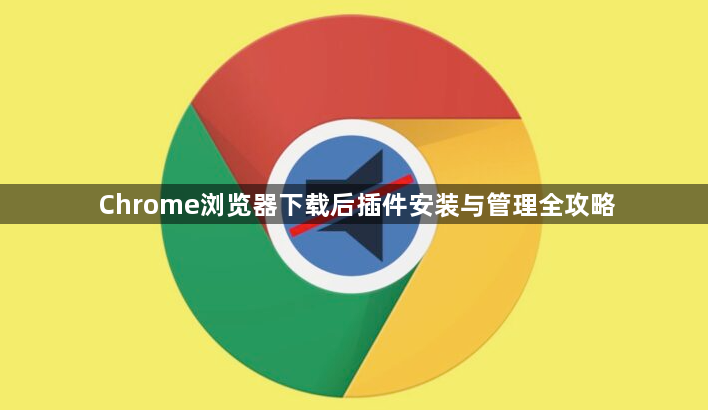
一、插件安装方法
- 通过应用商店安装:打开Chrome浏览器,在地址栏输入`chrome://extensions/`,进入扩展程序管理页面。在页面左上角点击“打开Chrome网上应用店”或者直接点击右上角的菜单图标,选择“更多工具”>“扩展程序”,再点击“打开Chrome网上应用店”。在应用店的搜索框中输入你想要的插件名称或功能关键词,如“广告拦截”“密码管理”等,从搜索结果中选择你需要的插件,点击“添加至Chrome”按钮,系统会自动下载并安装插件,安装完成后插件图标会出现在浏览器工具栏中。
- 离线安装插件:首先从正规的插件下载网站(如插件小屋等)下载你想要的插件压缩包(一般是.crx或.zip格式)。在Chrome浏览器中打开扩展程序管理页面(`chrome://extensions/`),开启右上角的“开发者模式”(开启后可能会有风险提示,需谨慎操作)。点击“加载已解压的扩展程序”按钮,选择你下载并解压好的插件文件夹,即可完成安装。对于.crx格式的插件文件,直接将.crx文件拖放到扩展程序管理页面中也可进行安装。
二、插件管理设置
- 启用或禁用插件:在扩展程序管理页面(`chrome://extensions/`),找到对应的插件,通过点击插件右侧的开关按钮来启用或禁用该插件。当你不需要某个插件的功能时,可以将其禁用,而不是卸载,这样在需要时可以方便地重新启用。
- 调整插件顺序:在扩展程序管理页面中,点击并拖动插件的名称或图标,可以调整插件在列表中的顺序。这对于管理多个插件,尤其是一些经常使用的插件,可以将其放在更便于操作的位置。
- 查看插件详细信息:在扩展程序管理页面中,点击一个插件下方的“详情”按钮,可以查看该插件的详细信息,包括版本号、权限、描述、开发者信息等。这有助于你了解插件的功能和安全性。
三、插件更新维护
- 自动更新设置:一般情况下,Chrome浏览器会自动检查并更新已安装的插件。你可以在扩展程序管理页面中,确保“自动更新”选项是开启的,这样当有插件更新时,浏览器会自动下载并安装最新版本。
- 手动检查更新:如果自动更新没有生效或者你想立即检查是否有插件更新,可以在扩展程序管理页面中,点击“检查更新”按钮,浏览器会检查所有已安装插件是否有可用更新,并进行更新操作。
总之,通过以上步骤,您可以有效地安装和管理Chrome浏览器中的插件,提升浏览体验。建议定期检查和更新插件及浏览器版本,以获得最新的功能和安全保障。
